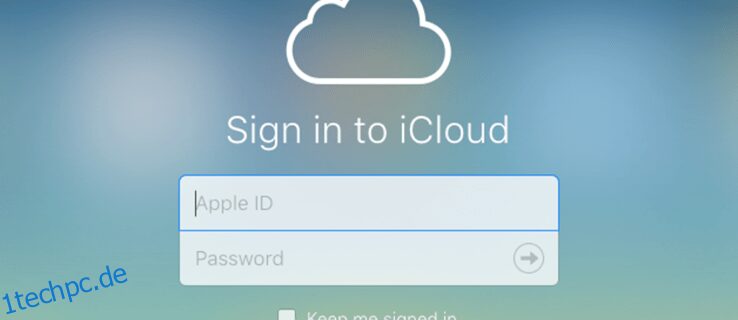iCloud (der Cloud-Speicherdienst von Apple) ist ein praktisches Tool, wenn Sie Dokumente sichern und wiederherstellen, Fotos schützen, Passwörter speichern und sogar ein verlorenes oder gestohlenes iPhone orten müssen. Wenn Sie Apple-Geräte besitzen, ist iCloud bereits eingebettet. Alles, was Sie tun müssen, ist die App einzuschalten. Wenn Sie jedoch Geräte mit gemischten Betriebssystemen wie Windows 10 und einem MacBook haben und die Vorteile von iCloud auf dem PC nutzen möchten, ist die Möglichkeit sicherlich vorhanden.
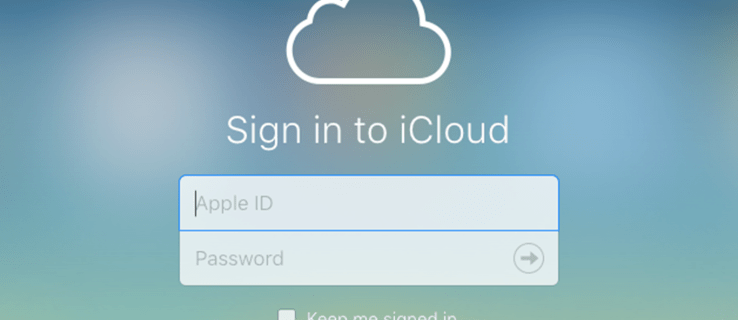
Beachten Sie, dass Sie iCloud nicht verwenden können, wenn Sie es nicht mit einem Apple-Gerät verwenden. Darüber hinaus können Benutzer mit a Verwaltete Apple-ID kann die Windows-App auch nicht verwenden.
Nachdem alle Voraussetzungen erfüllt sind, finden Sie hier eine Schritt-für-Schritt-Anleitung zur Verwendung von iCloud unter Windows 10.
Inhaltsverzeichnis
Registrieren Sie sich für eine Apple-ID
Um sich für die Nutzung des Cloud-Speichers von Apple anzumelden, benötigen Sie eine Apple-ID, d. h. Sie benötigen einen Mac, ein iPhone, ein iPad oder eine Apple Watch. Eine Ausnahme ist, wenn Sie eine vorhandene Apple-ID von einem früheren iPhone oder einem anderen Apple-Gerät hatten, das Sie besaßen oder derzeit besitzen. Die zweite Ausnahme ist, wenn Sie jemals iTunes unter Windows verwendet haben, das eines für Sie eingerichtet hat. Du kannst auch eine Apple-ID bekommen wenn du noch keine hast. Der Link bietet weitere Informationen darüber, wie Sie eine erhalten können.
Vergessen Sie nicht, dass es unter Windows nicht funktioniert, wenn Sie es noch nie auf einem Apple-Gerät verwendet haben.
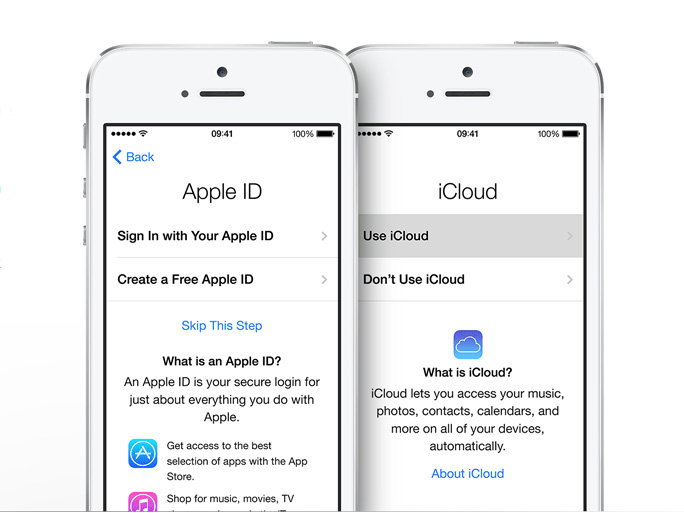
iCloud unter Windows installieren
Um iCloud unter Windows zu verwenden, benötigen Sie die Installationsdatei. Die App ist im Microsoft Store zu finden. Installationsdateien waren zuvor bei Apple verfügbar, aber sie haben mit Microsoft zusammengearbeitet, um ihren Kunden mehr Flexibilität zu bieten! Benutzer von Windows 7 und 8 können jedoch weiterhin auf eine zugreifen iCloud-Downloadseite direkt von der Apple-Website, aber verwenden Sie es nicht für Windows 10.
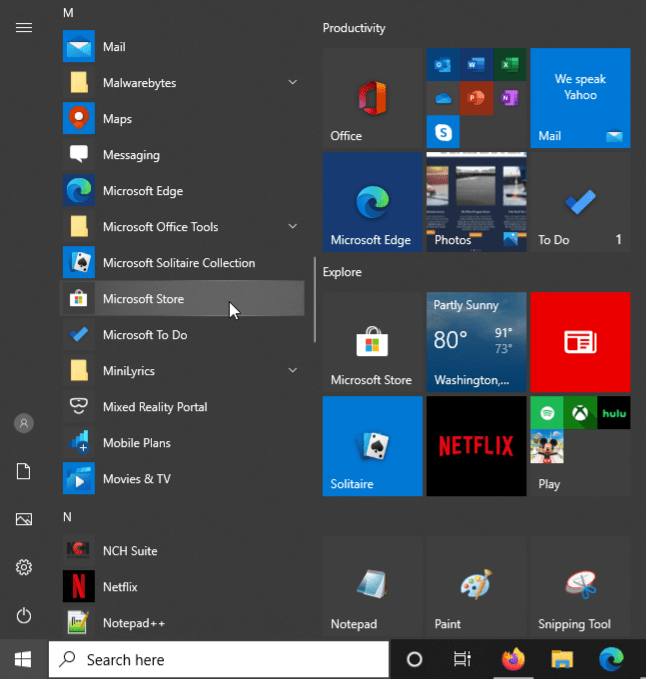
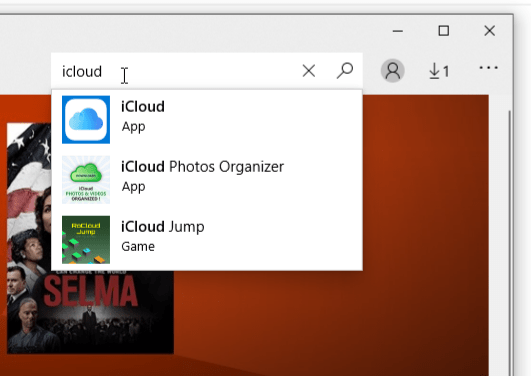
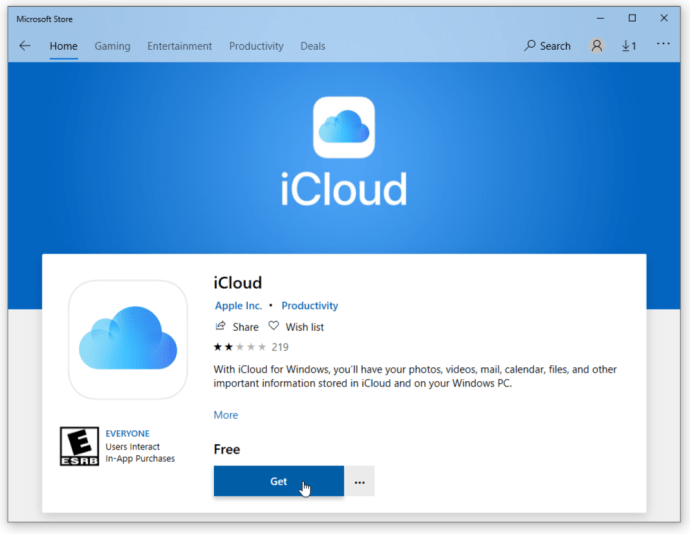
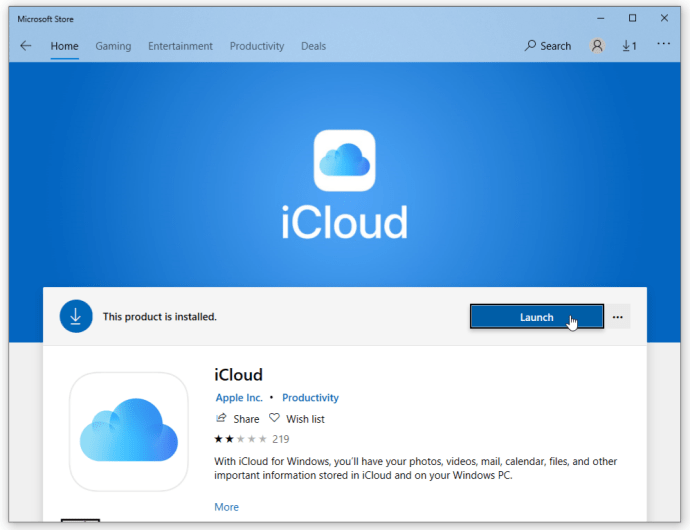
So richten Sie iCloud unter Windows ein
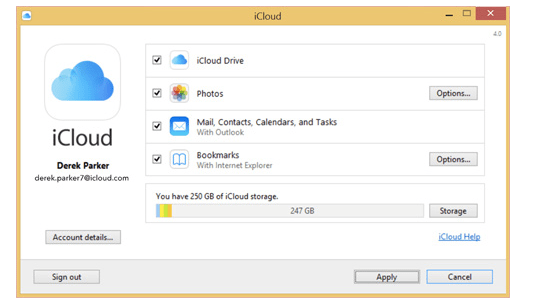
Sie sind jetzt ziemlich fertig, aber wenn Sie möchten, dass iCloud automatisch neue Musik, Bücher oder Apps herunterlädt, die Sie mit Ihrem iCloud-Konto erstellt haben, müssen Sie iTunes öffnen. Melden Sie sich einfach mit Ihrem mit iCloud verknüpften Konto an. Sie können auch einfach Fotos von iCloud herunterladen, wann immer Sie sie brauchen.
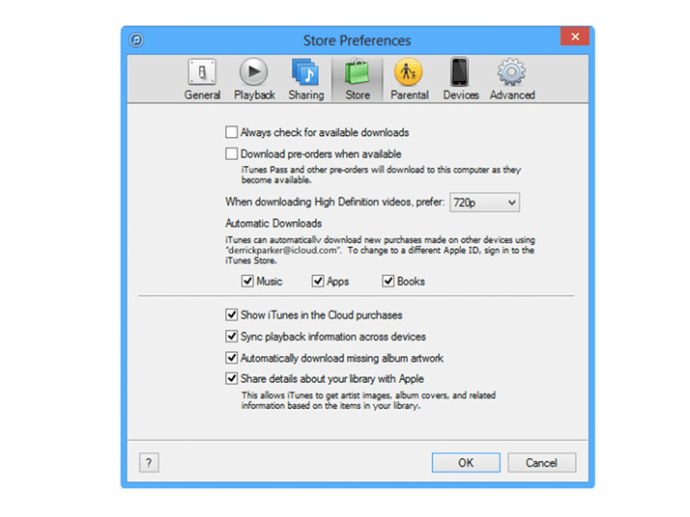
iCloud-Zugriff
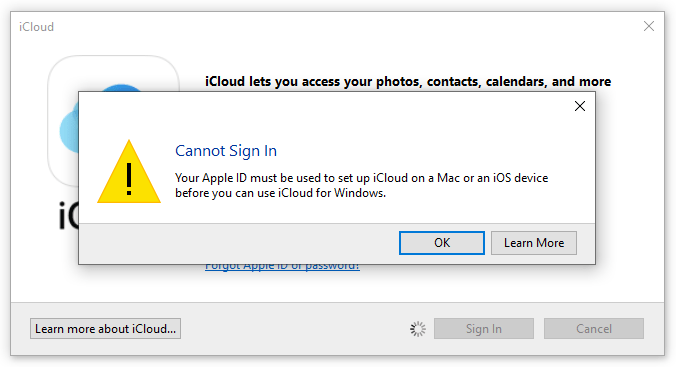
Zusammenfassend lässt sich sagen, dass die Einrichtung von iCloud in Windows 10 nicht so kompliziert ist, wie es aussieht, aber Sie müssen über eine Apple-ID und ein Apple-Gerät verfügen, das iCloud verwendet. Sonst funktioniert es nicht. Sie können Dateien synchronisieren, die in den angegebenen Ordnern in Windows abgelegt sind, und sie werden automatisch mit allen anderen iCloud-Geräten synchronisiert. Diese Methode ist eine großartige Möglichkeit, Mac, iOS und Windows zu synchronisieren, was schwierig sein kann, wenn man bedenkt, dass Apple und Microsoft in gewissem Maße Konkurrenten sind.
Aber wie bereits erwähnt, wollte Apple seinen geschätzten Kunden mehr Vielseitigkeit in Bezug auf die iCloud-Funktionalität bieten, weshalb sie überhaupt erst eine Windows-Version erstellt haben.